综合
搜 索
- 综合
- 软件
- 系统
- 教程
大师解答win10系统添加藏文输入法的办法
发布日期:2019-11-15 作者:深度系统官网 来源:http://www.52shendu.com
win10系统是很多电脑用户首选的装机系统,然而有不少用户在使用过程中可能会碰到win10系统添加藏文输入法的情况。大部分用户电脑技术都是菜鸟水平,面对win10系统添加藏文输入法的问题,无法自行解决。不少用户都来咨询小编win10系统添加藏文输入法要怎么处理?其实可以根据以下步骤1、在win10系统中的任务栏小键盘中点击右键; 2、点击设置;这样的方式进行电脑操作,就可以搞定了。下面就和小编一起看看解决win10系统添加藏文输入法问题详细的操作步骤:
推荐:
1、在win10系统中的任务栏小键盘中点击右键;

2、点击设置;

3、点击添加;
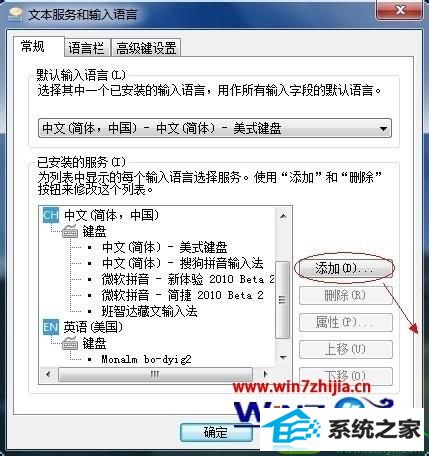
4、找到藏语(中国)并勾选如图;
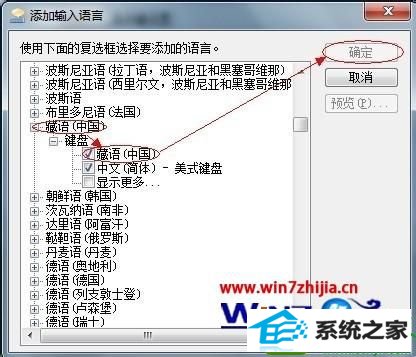
5、点击确定;
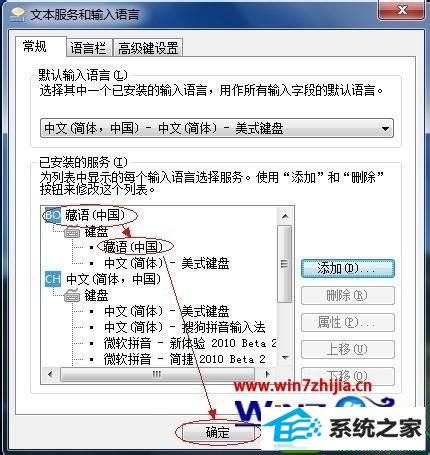
6、然后打开输入法就会看到藏语输入法了。

关于win10系统怎么添加藏文输入法就给大家介绍到这边了,有需要的用户们可以采取上面的方法步骤来进行操作吧,相信可以帮助到大家。
栏目专题推荐
系统下载排行
- 1深度系统 Ghost Win7 32位 安全装机版 v2019.06
- 2番茄花园Windows10 32位 超纯装机版 2020.06
- 3深度技术Win10 精选装机版64位 2020.06
- 4萝卜家园win11免激活64位不卡顿优良版v2021.10
- 5深度系统 Ghost Xp SP3 稳定装机版 v2019.03
- 6萝卜家园Win7 旗舰装机版 2020.12(32位)
- 7电脑公司win7免激活64位通用旗舰版v2021.10
- 8系统之家Win7 64位 珍藏装机版 2020.11
- 9萝卜家园Windows7 64位 热门2021五一装机版
- 10电脑公司Win10 完整装机版 2021.03(32位)
